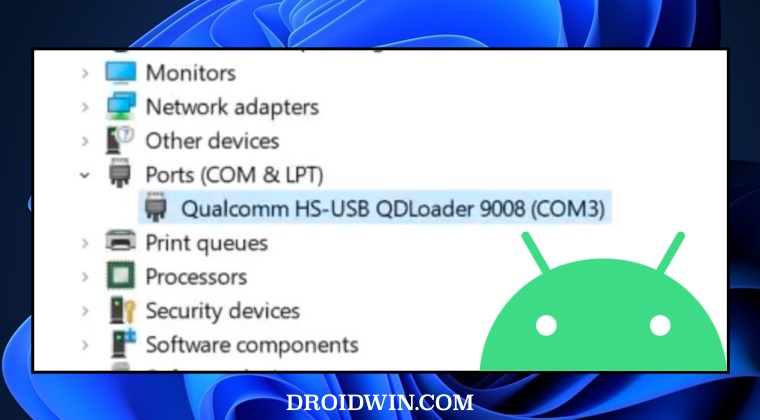Как прошить Pixel Experience на Mi Mix 4 (Android 14)
В этом руководстве мы покажем вам, как установить последнюю версию прошивки Pixel Experience на ваш Mi Mix 4. Хотя устройство имеет довольно впечатляющие характеристики и довольно популярно среди масс, однако для многих именно ОС является сдерживая их. И мы не можем их винить. Множество предустановленных приложений создают раздутый опыт использования. Мало того, это также имеет тенденцию замедлять весь процесс использования.
Если вы также разделяете эти настроения, то теперь у вас есть прекрасная возможность вырваться из оков раздутой экосистемы MIUI. В связи с этим теперь вы можете установить последнюю версию прошивки Pixel Experience на базе Android 14 на свой Mi Mix 4 и приветствовать пользовательский интерфейс на основе Pixel с некоторыми интригующими вкусностями Pixel. Итак, без лишних слов, давайте начнем с инструкций.
Как прошить Pixel Experience на Mi Mix 4 (Android 14)
![]()
Инструкции ниже перечислены в отдельных разделах для простоты понимания. Обязательно следуйте точно такой же последовательности, как указано. Droidwin и его участники не несут ответственности в случае термоядерной войны, если вас не разбудил будильник или если что-то случится с вашим устройством и данными, выполнив следующие действия.
Программы для Windows, мобильные приложения, игры - ВСЁ БЕСПЛАТНО, в нашем закрытом телеграмм канале - Подписывайтесь:)
ШАГ 1. Установите Android SDK

Прежде всего, вам необходимо установить Android SDK Platform Tools на свой компьютер. Это официальный двоичный файл ADB и Fastboot, предоставленный Google, и единственный рекомендуемый. Поэтому скачайте его, а затем извлеките в любое удобное место на вашем компьютере. При этом вы получите папку Platform-tools, которая будет использоваться в этом руководстве.
ШАГ 2. Включите отладку по USB и разблокировку OEM
Далее вам также необходимо будет включить на вашем устройстве отладку по USB и разблокировку OEM. Первый сделает ваше устройство узнаваемым на ПК в режиме ADB. Это позволит вам загрузить ваше устройство в режиме быстрой загрузки. С другой стороны, для разблокировки загрузчика требуется OEM-разблокировка.
![]()
Итак, перейдите в «Настройки» > «О телефоне» > нажмите «Номер сборки» 7 раз > вернитесь в «Настройки» > «Система» > «Дополнительно» > «Параметры разработчика» > «Включить отладку по USB и разблокировку OEM».
ШАГ 3: Разблокируйте загрузчик на Mi Mix 4
Далее вам также придется разблокировать загрузчик устройства. Имейте в виду, что это приведет к удалению всех данных с вашего устройства, а также может привести к аннулированию гарантии. Итак, если все в порядке, обратитесь к нашему подробному руководству «Как разблокировать загрузчик на любом устройстве Xiaomi».
![]()
ШАГ 4: Загрузите Pixel Experience для Mi Mix 4
- Теперь вы можете получить Pixel Experience для своего устройства по ссылке ниже. Pixel Experience Android 14: ССЫЛКА ДЛЯ СКАЧИВАНИЯ
- Переименуйте файл ROM в rom.zip и перенесите его в папку инструментов платформы на вашем ПК.
ШАГ 5. Загрузите режим Fastboot.
- Подключите ваше устройство к ПК через USB-кабель. Убедитесь, что отладка по USB включена.
- Затем перейдите в папку инструментов платформы, введите CMD в адресную строку и нажмите Enter. Это запустит командную строку.

- Введите следующую команду в окне CMD, чтобы загрузить ваше устройство в режиме Fastboot Modeadb, перезагрузите загрузчик.

- Чтобы проверить соединение Fastboot, введите приведенную ниже команду, и вы получите обратно идентификатор устройства. устройства fastboot.

- Если вы не получили серийный идентификатор, установите драйверы Fastboot на свой компьютер.
ШАГ 6. Установите TWRP Recovery на Mi Mix 4.
- Загрузите twrp.img отсюда и перенесите его в папку Platform-tools.
- Затем введите приведенную ниже команду для загрузки вашего устройства в TWRP Recovery: fastboot boot twrp.img
- Теперь перейдите в «Дополнительно» > «Установить Recovery Ramdisk» > выберите twrp.img.

- Теперь он будет прошит. После этого перейдите в «Перезагрузка» > «Восстановление».
ШАГ 7. Установите Pixel Experience на Mi Mix 4
- В TWRP Recovery перейдите в раздел «Установить», выберите ZIP-архив ROM и проведите пальцем вправо, чтобы его прошить. Если вы не можете получить доступ к внутреннему хранилищу, вы можете перенести ROM через ADB Push.
- После мигания перейдите в «Очистка»> «Форматировать данные»> введите «ДА» в отведенном месте, а затем нажмите галочку.

- После этого перейдите в «Перезагрузка» и выберите «Система». Ваше устройство перезагрузится с новой установленной ОС.

Вот и все. Это были шаги по установке Pixel Experience на ваш Mi Mix 4. Если у вас есть какие-либо вопросы относительно вышеупомянутых шагов, сообщите нам об этом в комментариях. Мы свяжемся с вами с решением в ближайшее время.